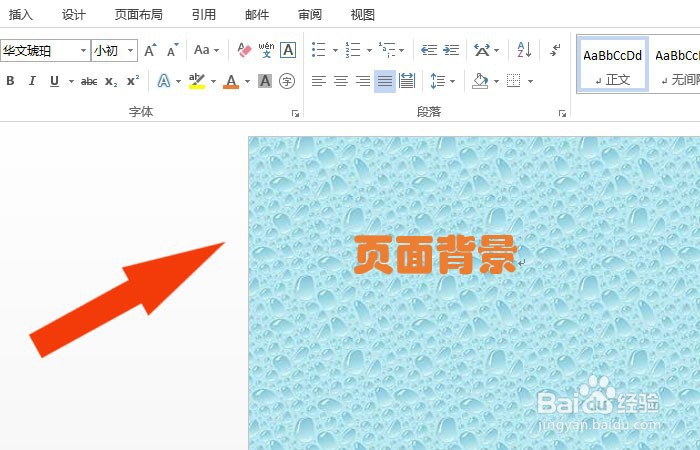Word软件中如何设置页面背景颜色
1、 在计算机中,打开Word软件,鼠标左键单击【新建】空文档,并选择【设计】菜单,如下图所示。

2、 接着,鼠标左键单击【页面颜色】按钮,如下图所示。
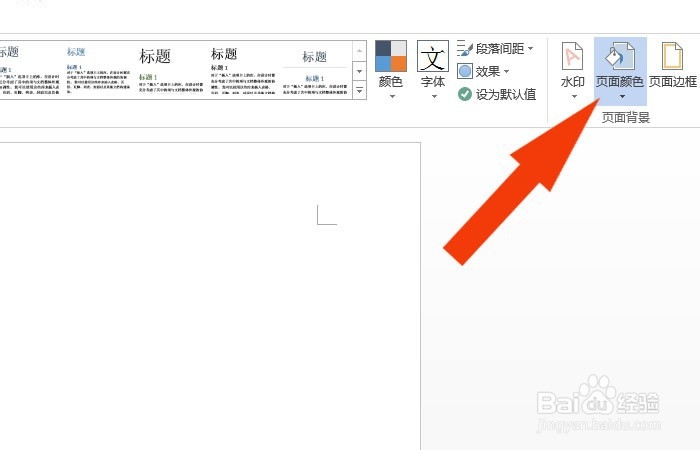
3、 然后,在弹出的页面颜色列表中,给页面选择一个颜色,比如浅蓝色,如下图所示。
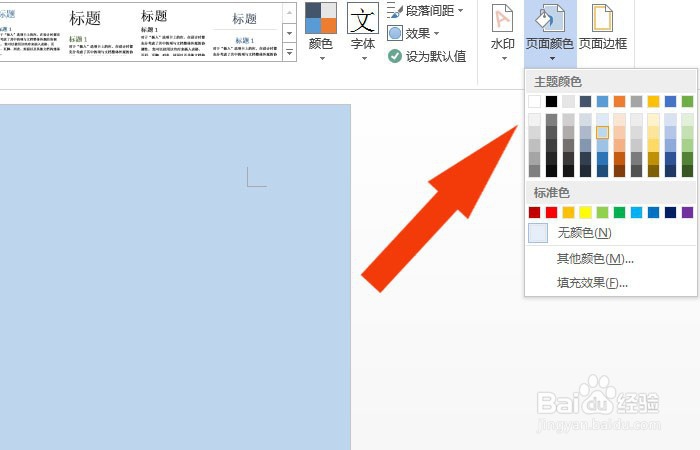
4、 接着,可以给页面添加填充效果,鼠标左键单击【页面颜色】下的【填充效果】,如下图所示。
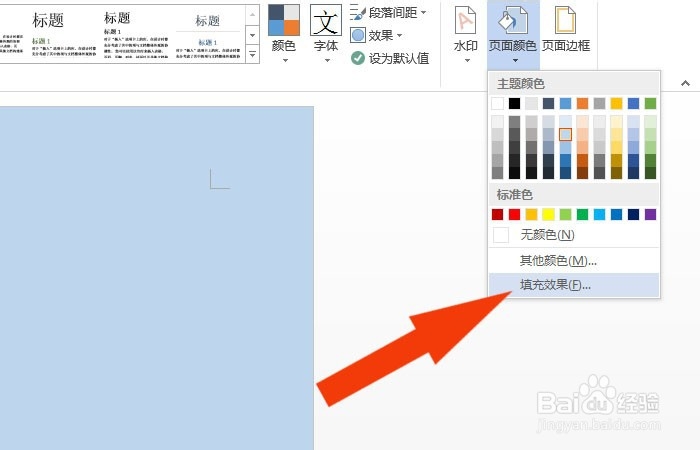
5、 然后,在【填充效果】窗口中,可以选择渐变效果,预览图中可以看到显示效果,如下图所示。
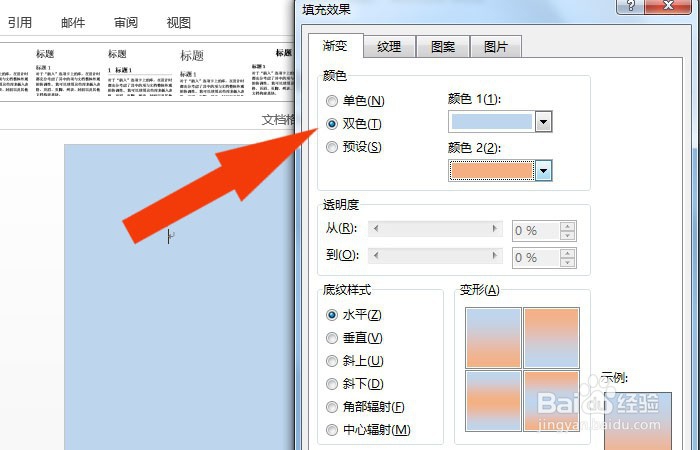
6、 接着,在【填充效果】窗口中,可以选择纹理图形填充效果,预览图中可以看到显示效果,如下图所示。
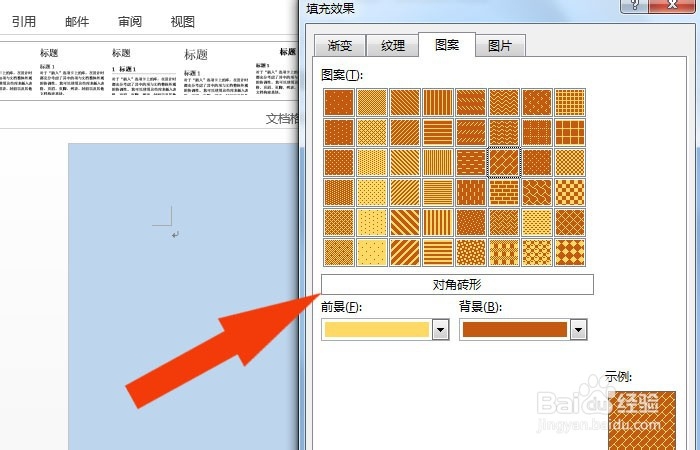
7、 然后,在【填充效果】窗口中,可以选择背景图片填充效果,预览图中可以看到显示效果,比如选择水滴图片背景,并单击【确定】按钮,如下图所示。
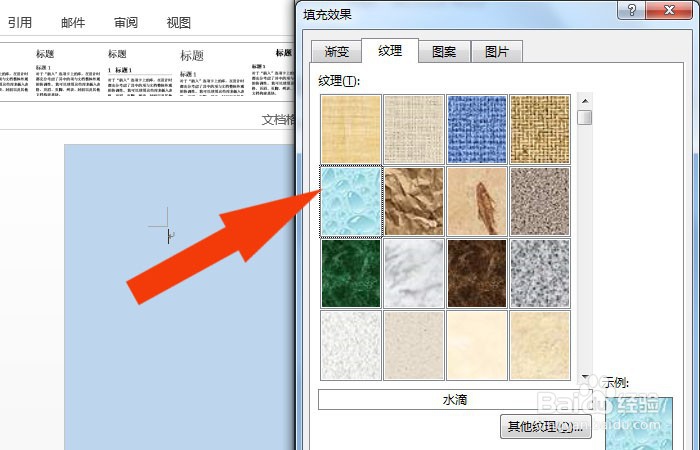
8、 最后,可以看到页面上的背景图片,可以输入文字查看页面显示效果,如下图所示。通过这样的操作就学会了在Word软件中设置页面背景颜色了。